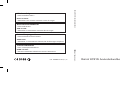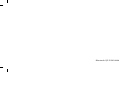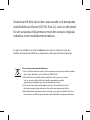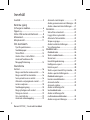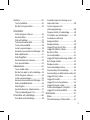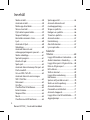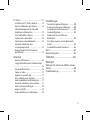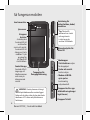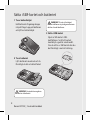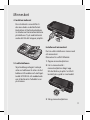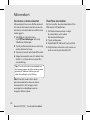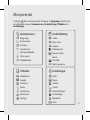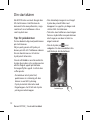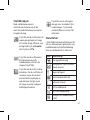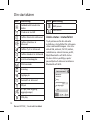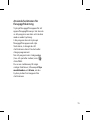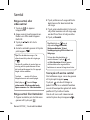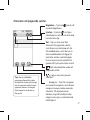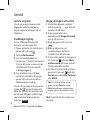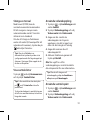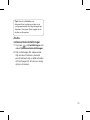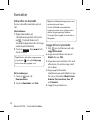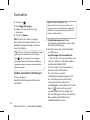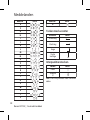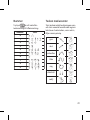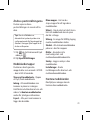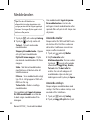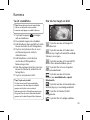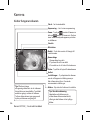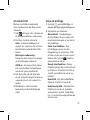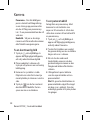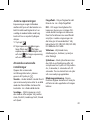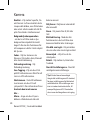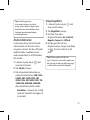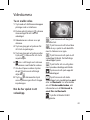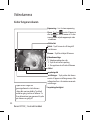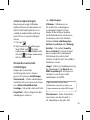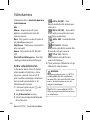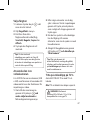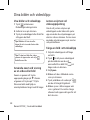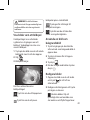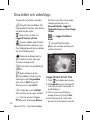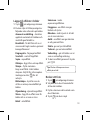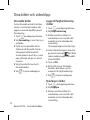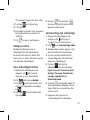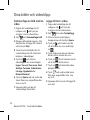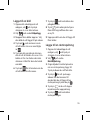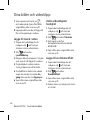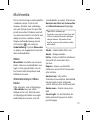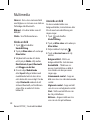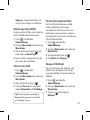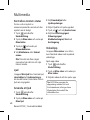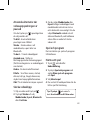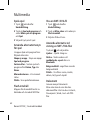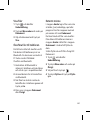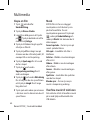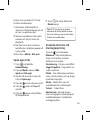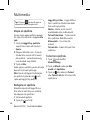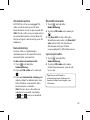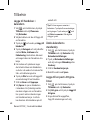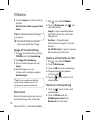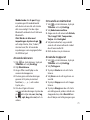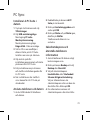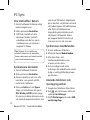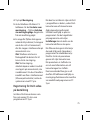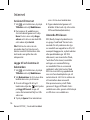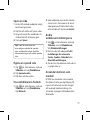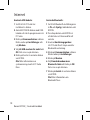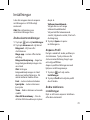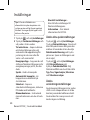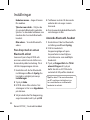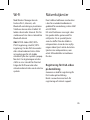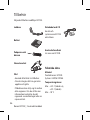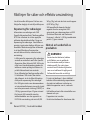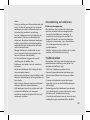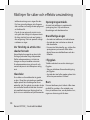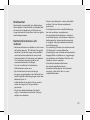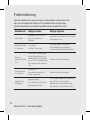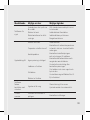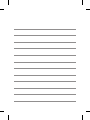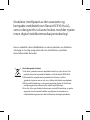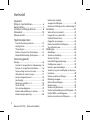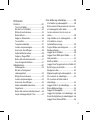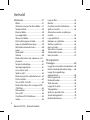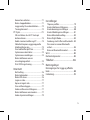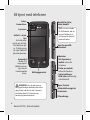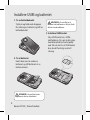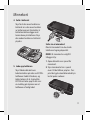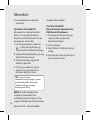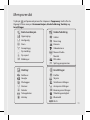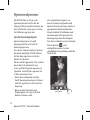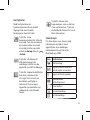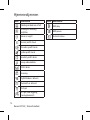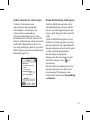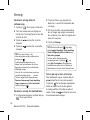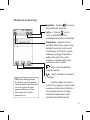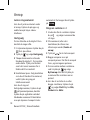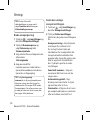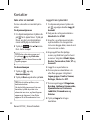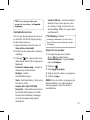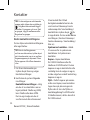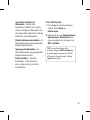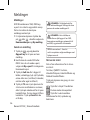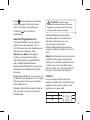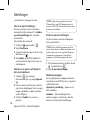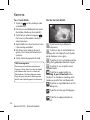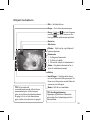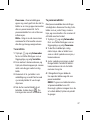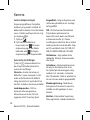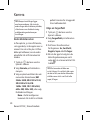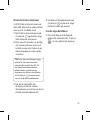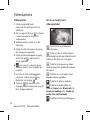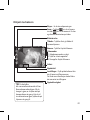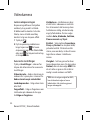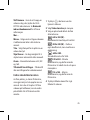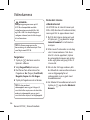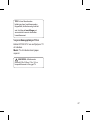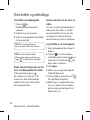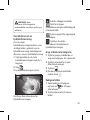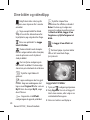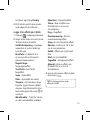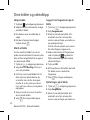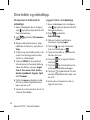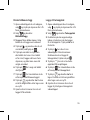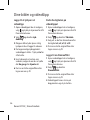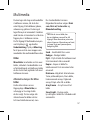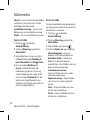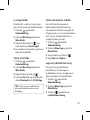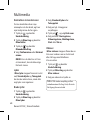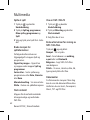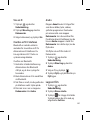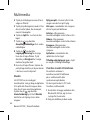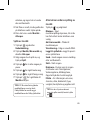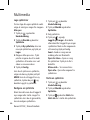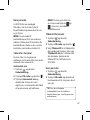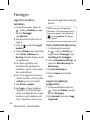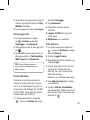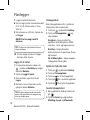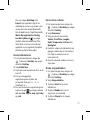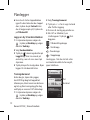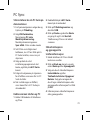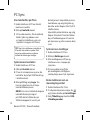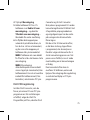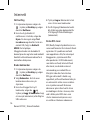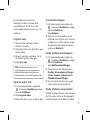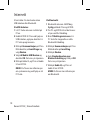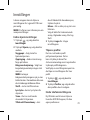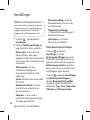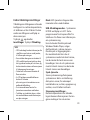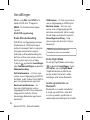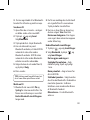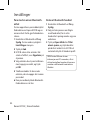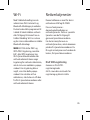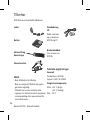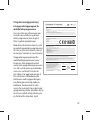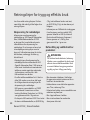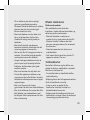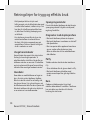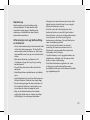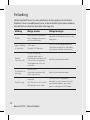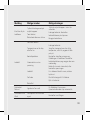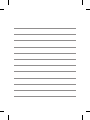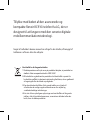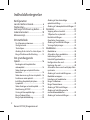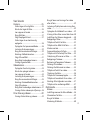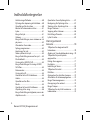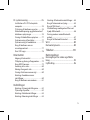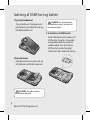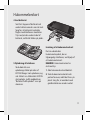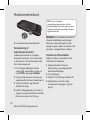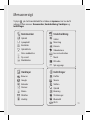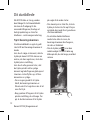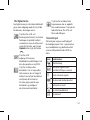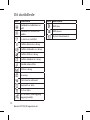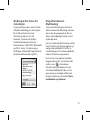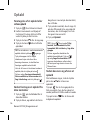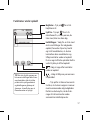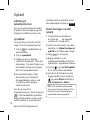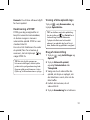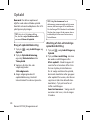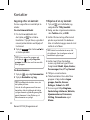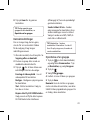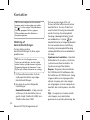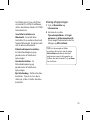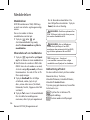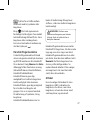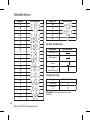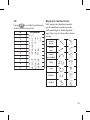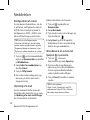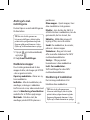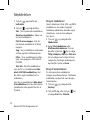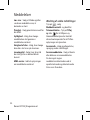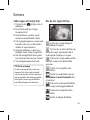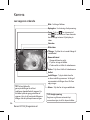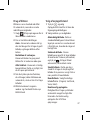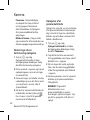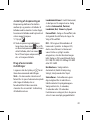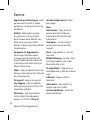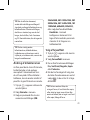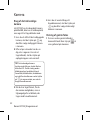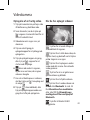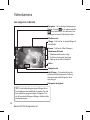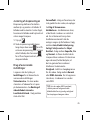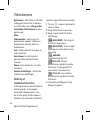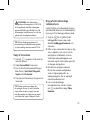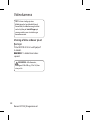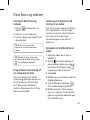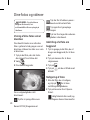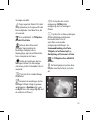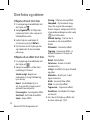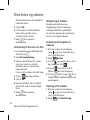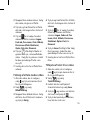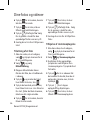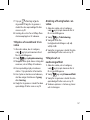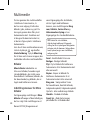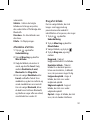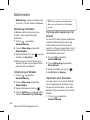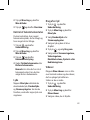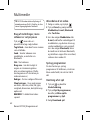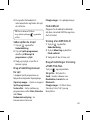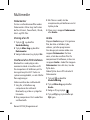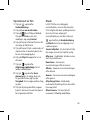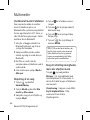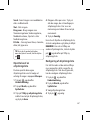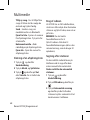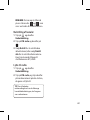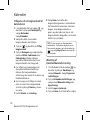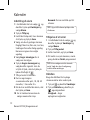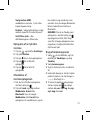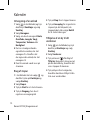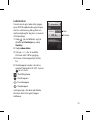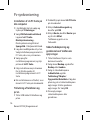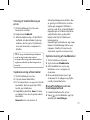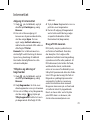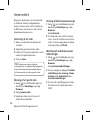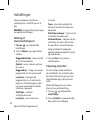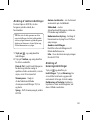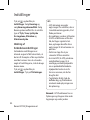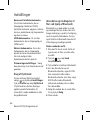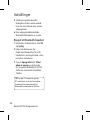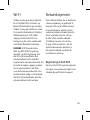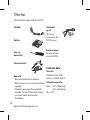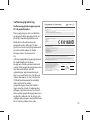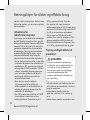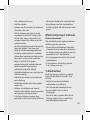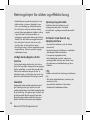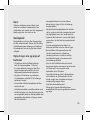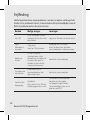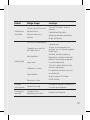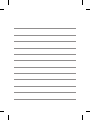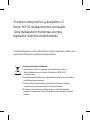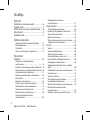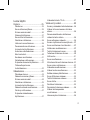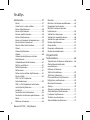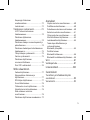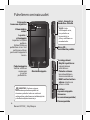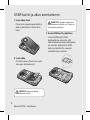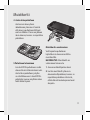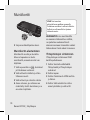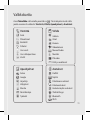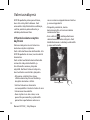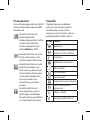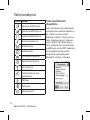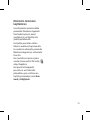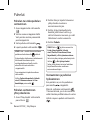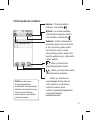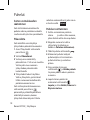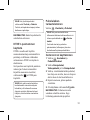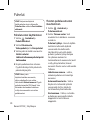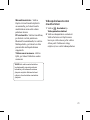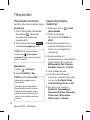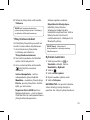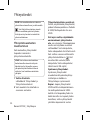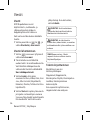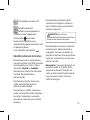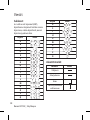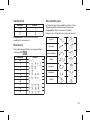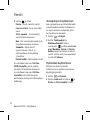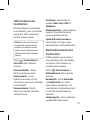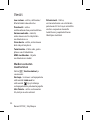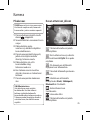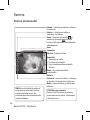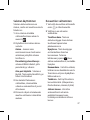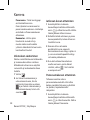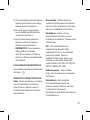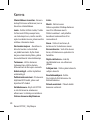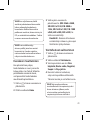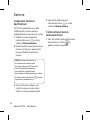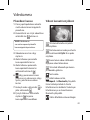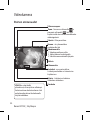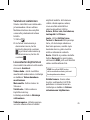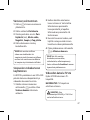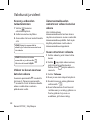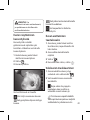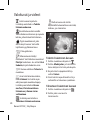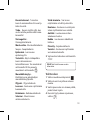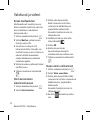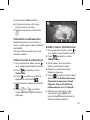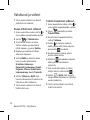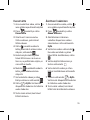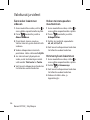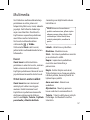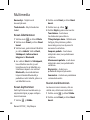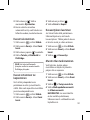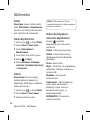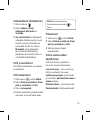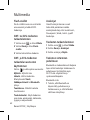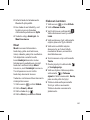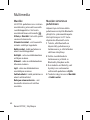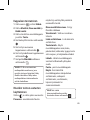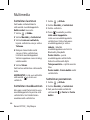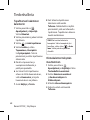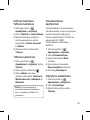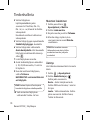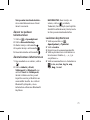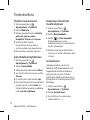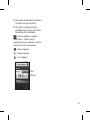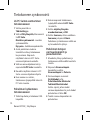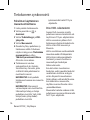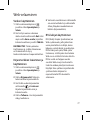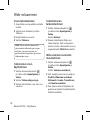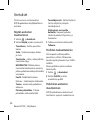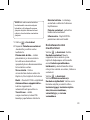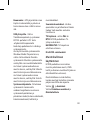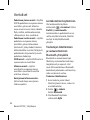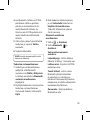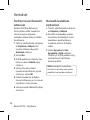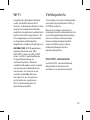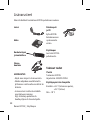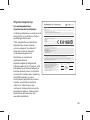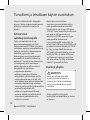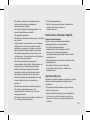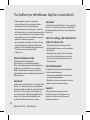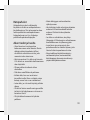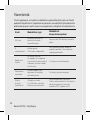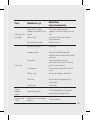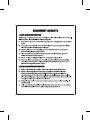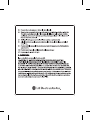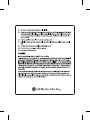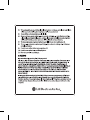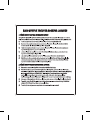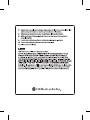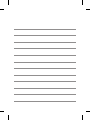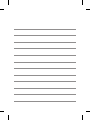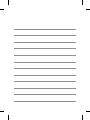LG KC910I.AHKGBK Användarmanual
- Kategori
- Smartphones
- Typ
- Användarmanual

ELECTRONICS INC.
Renoir KC910i Användarhandbok
Renoir KC910i
Användarhandbok
SVENSKA
NORSK
DANSK
SUOMI
P/N : MMBB0333105 (1.1) G
Generelle henvendelser
<LG kundesenter>
800-18-740
* Kontroller at nummeret stemmer før du ringer.
Allmänna frågor
<LG kundinformation>
0771-41-4379
* Kontrollera att numret stämmer innan du ringer.
Yleiset tiedustelut
<LG:n asiakaspalvelukeskus>
0800-116-587
* Varmista numeron oikeellisuus ennen soittamista.
Generelle spørgsmål
<LG Kundeinformationscenter>
8088-5758
* Kontroller, at nummeret er korrekt, før du foretager et opkald.
Sidan laddas...

Kassering av den gamla telefonen
1 När symbolen med en överkryssad soptunna sitter på en produkt innebär
det att den omfattas av EU-direktivet 2002/96/EC.
2 Alla elektriska och elektroniska produkter ska kasseras på andra
sätt än som hushållsavfall, helst på för ändamålet avsedda
uppsamlingsanläggningar som myndigheterna utser.
3 Om du kasserar din gamla apparat på rätt sätt så bidrar du till att
förhindra negativa konsekvenser för miljön och människors hälsa.
4 Mer detaljerad information om kassering av en gammal telefon får du av
kommunen, renhållningsverket eller i den butik där du köpte produkten.
En del av innehållet i den här handboken kanske inte stämmer in på din
telefon, beroende på telefonens programvara eller på tjänsteleverantören.
Gratulerar till ditt val av den avancerade och kompakta
mobiltelefonen Renoir KC910i från LG, som är utformad
för att användas tillsammans med den senaste digitala
tekniken inom mobilkommunikation.

2
Renoir KC910i | Användarhandbok
Innehåll
Innehåll ........................................................ 2
Komma igång
Så fungerar mobilen ................................ 6
Öppen vy ..................................................... 7
Sätta i SIM-kortet och batteriet ........... 8
Minneskort ................................................ 10
Menyöversikt ...........................................11
Din startskärm
Tips för pekskärmen ...............................12
Snabbknappar ..........................................13
Statusfältet.................................................13
Ändra status i statusfältet.....................14
Använda funktionen för
eruppgiftskörning ................................15
Grunderna
Samtal ......................................................... 16
Ringa samtal eller videosamtal ..........16
Ringa samtal från Kontakter ................16
Svara på och avvisa samtal ..................16
Alternativ vid pågående samtal .........17
Justera volymen .......................................18
Snabbuppringning ................................18
Ringa ytterligare ett samtal .................18
Stänga av tonval ......................................19
Visa samtalslistor .....................................19
Använda vidarekoppling ......................19
Använda samtalsspärr ...........................19
Ändra gemensamma inställningar ...20
Ändra videosamtalsinställningar .......21
Kontakter ................................................... 22
Söka efter en kontakt .............................22
Lägga till en ny kontakt .........................22
Alternativ för kontakter .........................23
Skapa en grupp ........................................23
Ändra kontaktinställningar ..................24
Visa information .......................................25
Meddelanden ..........................................26
Meddelanden ...........................................26
Skicka meddelanden ..............................26
Skriva text ...................................................26
Handstilsigenkänning............................27
Kon gurera e-post ..................................30
Hämta e-post ............................................30
Skicka e-post med ditt nya konto ......30
Ändra e-postinställningarna ...............31
Meddelandemappar ..............................31
Hantera meddelanden ..........................31
Använda mallar ........................................32
Använda smileys ......................................32
Ändra inställningar för
textmeddelanden ...................................33
Ändra inställningar för
multimediemeddelanden ....................33
Ändra övriga inställningar ...................34

3
Kamera .......................................................35
Ta ett snabbfoto .....................................35
När du har tagit en bild .........................35
Kreativitet
Så här fungerar sökaren ........................36
Använda blixt ............................................37
Välja ett bildläge ......................................37
Ta en kontinuerlig bild ..........................38
Ta en panoramabild ...............................38
Justera exponeringen ............................39
Använda avancerade inställningar ...39
Ändra bildstorlek .....................................41
Välja färge ekt .........................................41
Använda den inre kameran .................42
Visa sparade bilder ..................................42
Videokamera ............................................ 43
Ta en snabb video ...................................43
När du har spelat in ett videoklipp ...43
Så här fungerar sökaren ........................44
Justera exponeringen ............................45
Använda avancerade inställningar ...45
Ändra videobildstorlek ..........................46
Välja färgton ..............................................47
Använda den inre videokameran ......47
Titta på videoklipp på TV:n ..................47
Dina bilder och videoklipp ..................48
Visa bilder och videoklipp ....................48
Använda zoom vid visning av en
video eller bild ..........................................48
Justera volymen vid
videouppspelning ...................................48
Fånga en bild i ett videoklipp .............48
Visa bilder som ett bildspel .................49
Använda en bild som
bakgrundsbild ..........................................49
Redigera bilder .........................................49
Lägga till text för ett foto ......................50
Lägga till e ekter i bilder ......................51
Beskär ett foto .........................................51
Förvandla bilder .......................................52
Lägga till färgframhävning i bilder ...52
Byta färger i bilder ...................................52
Redigera video .........................................53
Göra videoklipp kortare ........................53
Sammanfoga två videoklipp ...............53
Sammanfoga en bild med en video .54
Lägga till text i video ..............................54
Lägga till en bild ......................................55
Lägga till en röstinspelning .................55
Lägga till musik i video ..........................56
Ändra videoklippets hastighet ...........56
Lägga till en dimmere ekt ...................56
Multimedia................................................57
Bilder ...........................................................57
Alternativmenyer i Mina bilder ..........57

4
Renoir KC910i | Användarhandbok
Innehåll
Skicka en bild ............................................58
Använda en bild .......................................58
Märka upp dina bilder ...........................59
Skriva ut en bild .......................................59
Flytta eller kopiera bilder ......................59
Skapa ett bildspel ....................................59
Kontrollera minnets status ...................60
Ljud ...............................................................60
Använda ett ljud ......................................60
Videoklipp .................................................60
Använda alternativ när
videouppspelningen är pausad .........61
Skicka videoklipp .....................................61
Spel och program ...................................61
Hämta ett spel ..........................................61
Spela spel ...................................................62
Använda alternativmenyn för spel ...62
Flash-innehåll ...........................................62
Visa en SWF-/SVG- l ...............................62
Använda alternativ vid visning av
SWF-/SVG- ler ..........................................62
Dokument ..................................................62
Visa ler .......................................................63
Överföra ler till telefonen ...................63
Externt minne ...........................................63
Skapa en lm.............................................64
Musik ............................................................64
Överföra musik till telefonen ..............64
Spela upp en låt .......................................65
Använda alternativ vid
musikuppspelning ..................................65
Skapa en spellista ....................................66
Redigera en spellista ..............................66
Ta bort en spellista ..................................66
Använda radion .......................................67
Kanalsökning ............................................67
Återställa kanaler .....................................67
Lyssna på radio .........................................67
Kalender
Tillbehör ..................................................... 68
Lägga till händelser i kalendern .........68
Ändra kalenderns standardvy .............68
Lägga till en post i Att göra-listan .....68
Dela en Att göra-post ............................69
Hitta datum ...............................................69
Ställa in alarmet .......................................69
Lägga till en anteckning .......................70
Röstmemo ..................................................70
Spela in ett ljud eller en röst ................70
Skicka en röstinspelning .......................70
Använda räknaren ...................................71
Omvandla en måttenhet ......................71
Använda stoppuret.................................71
Lägga till en stad till världstiden ........72
Joggingkompis ........................................72

5
PC Sync .......................................................73
Installera LG PC Suite i datorn ............73
Ansluta telefonen och datorn .............73
Säkerhetskopiera och återställa
telefonens information .........................73
Visa telefon ler i datorn ........................74
Synkronisera kontakter .........................74
Synkronisera meddelanden ................74
Använda telefonen som
masslagringsenhet .................................74
Registrering för DivX-video på
beställning .................................................75
Internet
Ansluta till Internet .................................76
Lägga till och komma åt bokmärken
........................................................................76
Använda RSS-läsare ................................76
Spara en sida .............................................77
Öppna en sparad sida ............................77
Visa webbläsarens historik ...................77
Ändra webbläsarinställningarna .......77
Använda telefonen som modem.......77
Ändra skärminställningar .....................79
Anpassa Pro l ...........................................79
Ändra telefonens inställningar ...........79
Inställningar
Ändra dina pekinställningar ...............80
Ändra anslutningsinställningar ..........80
Använda minneshanteraren ...............82
Använda ygläge ....................................82
Skicka och ta emot ler via
Bluetooth....................................................83
Para ihop med en annan Bluetooth-
enhet ............................................................84
Använda Bluetooth-headset ...............84
Wi-Fi .............................................................85
Nätverkstjänster ......................................85
Tillbehör .........................................86
Riktlinjer
Riktlinjer för säker och e ektiv använ-
dning ...........................................................88
Problemlösning.......................................92

6
Renoir KC910i | Användarhandbok
Så fungerar mobilen
Inre kameralins
Samtalsknapp
Används till att
ringa upp ett
telefonnummer
och svara på
inkommande
samtal.
Tangenten för
fleruppgiftskörning
Knappen
Avsluta/
strömbrytare
Används till att
avsluta eller
avvisa ett samtal.
Används till att
stänga av/starta
mobilen. Tryck
en gång för
att återgå till
startskärmen.
VARNING! Om du placerar ett tungt
föremål på telefonen eller om den ligger i
ckan och du råkar sätta dig kan det skada
telefonens LCD-skärm och pekskärmens
funktioner.
Anslutning för
batteriladdare, kabel,
handsfree
Tips! Vänta tills
telefonen har startat
och registrerats
i nätet innan du
ansluter USB-kabeln.
Minneskortplats för
Micro SD
Sidoknappar
• Vid viloskärm: volym
för knappljud.
• Under ett samtal:
hörlursvolym.
• Medan ett BGM-
spår spelas:
kontinuerlig
volymkontroll.
Knappen Lås/Lås upp
(bildstabiliseringsknapp i
läget Kamera)
Knappen Ta bild
Ljussensor

7
Öppen vy
Batterilucka
Batteriet
SIM-kortplats
Blixt
Ljussensor
Kameralins

8
Renoir KC910i | Användarhandbok
Sätta i SIM-kortet och batteriet
1 Ta av batterihöljet
Håll batteriets frigöringsknapp
intryckt högst upp på telefonen
och lyft av batterihöljet.
2 Ta ur batteriet
Lyft i batteriets överkant och ta
försiktigt ut det ur batterifacket.
VARNING! Använd inte naglarna
när du tar ut batteriet.
VARNING! Ta inte ut batteriet
medan telefonen är påslagen eftersom
det kan skada telefonen.
3 Sätta i SIM-kortet
Skjut in SIM-kortet i SIM-
korthållaren. Se till att kortets
kontaktyta i guld är vänd nedåt.
Om du vill ta ur SIM-kortet drar du
det försiktigt i motsatt riktning.

9
4 Installera batteriet
För in batteriets övre del först i
den övre delen av batterifacket.
Kontrollera att batterikontakterna
är riktade mot terminalkontakterna
på telefonen. Tryck ned batteriets
nedre del tills det knäpper på plats.
5 Ladda telefonen
Skjut laddningsuttagets lucka på
sidan av telefonen åt sidan. Anslut
laddaren till mobilen och eluttaget.
Ladda KC910i tills ett meddelande
om att batteriet är fulladdat visas
på skärmen.
Installera ett minneskort
Du kan utöka telefonens minne med
ett minneskort.
Minneskort är valfritt tillbehör.
1 Öppna minneskortplatsen
2 För in minneskortet i
minneskortplatsen högst upp
tills det klickar på plats. Se till att
kontaktytan i guld är vänd nedåt.
3 Stäng minneskortplatsen.
Minneskort

10
Renoir KC910i | Användarhandbok
Minneskort
Formatera minneskortet
Minneskortet kan vara förformaterat.
Du måste formatera kortet innan du
kan börja använda det om detta inte
redan gjorts.
1 Välj
på startskärmen,
tryck på Inställningar och välj
Telefoninställningar.
2 Tryck på Minneshanterare och välj
sedan Externt minne.
3 Tryck på Format och bekräfta valet.
4 Ange lösenordet om ett sådant har
ställts in så formateras kortet för
användning.
Tips! Om du vill ändra standardplatsen
för lagring öppnar du Minneshanteraren
på menyn Telefoninställningar och
väljer Huvudlagringsinställning.
Obs! Om det redan finns data
på minneskortet arkiveras dessa
automatiskt i rätt mapp så att
exempelvis videoklipp sparas i
mappen Mina videor.
Överföra kontakter
Så här överför du dina kontakter från
SIM-kortet till telefonen:
1 På fliken Kommunicera väljer
du Kontakter och sedan
Kontaktinställningar.
2 Tryck på Kopiera.
3 Välj Mobil till SIM och tryck på Klar.
4 Välj Markera alla eller välj namn en
och en och tryck därefter OK.

11
Menyöversikt
Tryck på från startskärmen för att öppna en Toppmeny. Härifrån når
du ytterligare menyer: Kommunicera, Underhållning, Tillbehör och
Inställningar.
Inställningar
Profil
Skärm
Telefon
Samtal
Pekinställningar
Anslutningar
Bluetooth
Wi-Fi
Underhållning
Galleri
Mina saker
Kamera
Videokamera
Muvee-studio
Musik
FM-radio
Spel & program
Kommunicera
Ringa upp
Kortnummer
Kontaker
Samtalslistor
Nytt meddelande
Skriv e-post
Meddelanden
Tillbehör
Webbläsare
Google
Planerare
Alarm
Anteckning
Röstmemo
Verktyg

12
Renoir KC910i | Användarhandbok
Din startskärm
När KC910i inte används återgår den
till startskärmen. Härifrån kan du
komma åt alla menyalternativ, ringa
samtal och visa telefonens status
samt mycket mer.
Tips för pekskärmen
Du kan bekanta dig med pekskärmen
på startskärmen.
Välj en post genom att trycka på
ikonen på rätt sätt. Telefonen vibrerar
lite när den känner av att du har
tryckt på ett alternativ.
Om du vill bläddra i en alternativlista
trycker du på den sista synliga posten
och för fingret uppåt på skärmen.
Visningen flyttas uppåt så att du kan
se fler poster.
• Du behöver inte trycka hårt,
pekskärmen är så känslig att den
känner av en lätt tryckning.
• Tryck på önskat alternativ med
fingertoppen. Se till att inte trycka
på några andra knappar.
• När skärmbelysningen är avstängd
trycker du på och håller ned
knappen Lås upp/Lås på höger sida
så återställs startskärmen.
• Täck inte över telefonen med någon
form av skydd eftersom pekskärmen
inte fungerar om den är täckt av
något material.
• När du trycker på
visas
widgeten. Du kan omedelbart dra
och klicka på det du behöver.
Snabbknappar

13
Snabbknappar
Med snabbknapparna på
startskärmen kommer du åt de
mest använda funktionerna med en
knapptryckning.
Tryck här om du vill komma åt
uppringningsläget och ringa
ett samtal. Ange siffrorna som
vanligt och tryck på Samtal
eller tryck på
.
Tryck här om du vill komma
åt alternativmenyn för
meddelanden. Här kan du
skapa ett nytt SMS.
Tryck här om du vill visa dina
kontakter. Om du vill hitta ett
nummer anger du namnet
på kontakten med hjälp av
pekskärmen. Det går även
att skapa nya eller redigera
befintliga kontakter.
Tryck här om du vill öppna
menyn som är indelad i fyra
undermenyer. Tryck på de
vertikala flikarna så visas fler
alternativ.
Statusfältet
I statusfältet används olika ikoner för
att visa till exempel signalstyrka, nya
meddelanden och batteriladdning
liksom om Bluetooth är aktiverat.
Ikon Beskrivning
Fleruppgiftskörning
Nätsignalens styrka (antalet
streck varierar)
Ingen nätsignal
Återstående batteritid
Batteriet är tomt
Nytt meddelande
Nytt röstmeddelande
Inkorgen för meddelanden
är full

14
Renoir KC910i | Användarhandbok
Ikon Beskrivning
Meddelandet kunde inte
skickas
Ett alarm är inställt
Profilen Normal är aktiverad
Profilen Utomhus är
aktiverad
Profilen Tyst är aktiverad
Profilen Headset är aktiverad
Samtal vidarekopplas
EDGE används
Roaming
Flygläge på
Bluetooth är aktiverat
Wifi på
GPS på (Geo-tagging,
joggingkompis)
BGM play
Ikon Beskrivning
BGM pause
Minneskort
Ändra status i statusfältet
Tryck på ikonen för din aktuella
inställning i statusfältet för att öppna
statussammanfattningen . Här visas
aktuell tid, nätverk, SVC ID, batteri,
mobilminne, externt minne, profil,
Mp3, Bluetooth- och WiFi-status.
Du kan ställa in profiltyp, spela/
pausa Mp3 och aktivera/avaktivera
Bluetooth och WiFi.
Statussammanf.
Konturer
Hög
Ej tillgängligt
Tyst
Din startskärm

15
Använda funktionen för
fleruppgiftskörning
Tryck på fleruppgiftsknappen för att
öppna fleruppgiftsmenyn. Här kan du
se alla program som körs och nå dem
med en enda tryckning.
I alla program kan du trycka på
fleruppgiftsknappen och välja
Startskärm, så återgår du till
startskärmen utan att avsluta eller
stänga programmet.
När ett program körs i bakgrunden
(t.ex. ett spel eller radion) visas
i
statusfältet.
Du ser en snabbmeny till några
vanliga funktioner, till exempel Nya
meddelanden och Alarm, när du
trycker på den här knappen från
startskärmen.

16
Renoir KC910i | Användarhandbok
Samtal
Ringa samtal eller
videosamtal
1 Tryck på så öppnas
knappsatsen.
2 Ange numret med knappsatsen.
Radera en siffra med knappen
Nollställ.
3 Tryck på
för att starta
samtalet.
4 Avsluta samtalet genom att trycka
på knappen .
Tips! Om du behöver ange + för
utlandssamtal trycker du två gånger
på
.
Om du vill undvika att samtal görs av
misstag och låsa pekskärmen så kan
du trycka på knappen Lås/Lås upp på
höger sida av mobilen.
Tryck på
om du vill ta fram
knappsatsen när ett samtal pågår.
Med hjälp av
kan du Ringa
videosamtal, Skicka meddelande,
Spara nummer eller Söka kontakter.
Ringa samtal från Kontakter
1 Öppna kontakter på startskärmen
genom att trycka på .
2 Tryck på Namn och ange de första
bokstäverna för den kontakt du
vill ringa.
3 Tryck på önskad kontakt i listan och
välj vilket nummer du vill ringa upp
om det finns flera att välja mellan.
4 Tryck på Samtal.
Tips! Med hjälp av kan du
välja mellan Lägg till kontakt,
Skicka meddelande, Ta bort,
Snabbuppringning, Mitt visitkort och
Sök grupp.
Du kan söka efter kontakter på
samtalsskärmen. Tryck på
och
välj Sök i Kontakter. Bläddra genom
dina kontakter eller ange de första
bokstäverna i namnet så begränsas listan.
Svara på och avvisa samtal
När telefonen ringer svarar du genom
att trycka på knappen .
Tryck på om du vill stänga av
ljudet. Det här är en utmärkt funktion
om du till exempel har glömt att ändra
profilen till Tyst inför ett möte.
Om du vill avvisa ett inkommande
samtal trycker du på knappen
.

17
Alternativ vid pågående samtal
Tips! Om du vill bläddra
genom en alternativlista eller
kontaktlistan trycker du bara på
den sista posten och för ngret
uppåt på skärmen. Visningen
yttas uppåt så att du kan se
er poster.
Högtalare – Tryck på om du vill
använda högtalaren.
Ljud av – Tryck på så stängs
mikrofonen av och den du talar med
kan inte höra dig.
Val – Välj i en lista över flera
alternativ för pågående samtal,
som Skapa ny anteckning och Gå
till meddelanden, så att du kan se
dina meddelanden och lägga till
kontakter medan samtalet pågår.
Du kan även avsluta samtalet här
genom att trycka på Avsluta samtal.
- Sök i dina kontakter under ett
pågående samtal.
- Lägg in en annan person i
samtalet.
Knappsats – Tryck här så öppnas
en numerisk knappsats så att du kan
navigera i menyer med numrerade
alternativ. Till exempel om du
behöver ringa till kundtjänst eller
någon annan typ av automatiserad
telefontjänst.

18
Renoir KC910i | Användarhandbok
Samtal
Justera volymen
Om du vill justera volymen under
pågående samtal trycker du på
volymknapparna på höger sida av
telefonen.
Snabbuppringning
Du kan tilldela kortnummer till
kontakter som du ringer ofta.
1 Öppna kontakter på startskärmen
genom att trycka på
.
2 Tryck på Kortnummer.
3 Dina röstmeddelanden har
kortnummer 1. Det kan inte ändras.
Tryck på ett annat nummer om du
vill tilldela det till en kontakt för
snabbuppringning.
4 Dina kontakter visas. Välj den
kontakt du vill tilldela till numret
genom att trycka på respektive
telefonnummer en gång.
Om du vill ringa upp ett kortnummer
trycker du
på startskärmen och
håller den intryckt tills kontakten visas
på skärmen. Eftersom samtalet rings
upp automatiskt behöver du inte
trycka på
Samtal
.
Ringa ytterligare ett samtal
1 Under det pågående samtalet
kan du trycka på
och välja det
nummer du vill ringa.
2 Ange numret eller sök i
kontakterna (läs Ringa ett samtal
om du vill veta mer).
3 Ring upp genom att trycka på
.
4 Båda samtalen visas på
samtalsskärmen. Det första
samtalet låses och parkeras.
5 Du kan växla mellan samtal genom
att trycka på
och välja Växla
mellan samtal eller ange numret
till det parkerade samtalet.
6 Avsluta ett av eller båda samtalen
genom att trycka på
och välja
Avsluta och sedan Alla, Parkerad
eller Aktivt.
Tips! Du kan koppla ihop samtal
genom att välja Delta och sedan
Delta. Kontrollera om nätoperatören
erbjuder tjänsten för konferenssamtal.
Obs! Du betalar för alla samtal som
du ringer.

19
Stänga av tonval
Med tonval (DTMF) kan du
använda numeriska kommandon
till att navigera i menyer inom
automatiserade samtal. Tonval är
aktiverat som standard.
Om du vill stänga av funktionen
under ett samtal (till exempel för att
anteckna ett nummer), trycker du på
och väljer Tonval av.
Tips! Om du vill bläddra i en
alternativlista trycker du på den sista
synliga posten och för ngret uppåt på
skärmen. Visningen yttas uppåt så att
du kan se er poster.
Visa samtalslistor
Tryck på och välj Kommunicera
och tryck på Samtalslistor.
Tips! I alla samtalslistor kan du trycka
på och Ta bort alla så tas alla
poster bort.
Tryck på önskad post i samtalslistan om
du vill visa samtalets datum, tid och hur
länge det varade.
Använda vidarekoppling
1 Tryck på , välj Inställningar och
sedan Samtal.
2 Tryck på Vidarekoppling och välj
Videosamtal eller Röstsamtal.
3 Ange om alla samtal ska
vidarekopplas när linjen är
upptagen, när det är inget svar
eller när det inte går att nå dig.
4 Ange det nummer du vill
vidarekoppla till.
5 Aktivera funktionen genom att
trycka på Beställ.
Obs! En avgift tas ut för
vidarekoppling av samtal. Kontakta
din nätoperatör för mer information.
Tips! Om du vill stänga av all
vidarekoppling väljer du Avaktivera
alla på menyn Vidarekoppla.
Använda samtalsspärr
1 Tryck på , välj Inställningar och
sedan Samtal.
2 Tryck på Vidarekoppling och välj
Videosamtal eller Röstsamtal.
Sidan laddas...
Sidan laddas...
Sidan laddas...
Sidan laddas...
Sidan laddas...
Sidan laddas...
Sidan laddas...
Sidan laddas...
Sidan laddas...
Sidan laddas...
Sidan laddas...
Sidan laddas...
Sidan laddas...
Sidan laddas...
Sidan laddas...
Sidan laddas...
Sidan laddas...
Sidan laddas...
Sidan laddas...
Sidan laddas...
Sidan laddas...
Sidan laddas...
Sidan laddas...
Sidan laddas...
Sidan laddas...
Sidan laddas...
Sidan laddas...
Sidan laddas...
Sidan laddas...
Sidan laddas...
Sidan laddas...
Sidan laddas...
Sidan laddas...
Sidan laddas...
Sidan laddas...
Sidan laddas...
Sidan laddas...
Sidan laddas...
Sidan laddas...
Sidan laddas...
Sidan laddas...
Sidan laddas...
Sidan laddas...
Sidan laddas...
Sidan laddas...
Sidan laddas...
Sidan laddas...
Sidan laddas...
Sidan laddas...
Sidan laddas...
Sidan laddas...
Sidan laddas...
Sidan laddas...
Sidan laddas...
Sidan laddas...
Sidan laddas...
Sidan laddas...
Sidan laddas...
Sidan laddas...
Sidan laddas...
Sidan laddas...
Sidan laddas...
Sidan laddas...
Sidan laddas...
Sidan laddas...
Sidan laddas...
Sidan laddas...
Sidan laddas...
Sidan laddas...
Sidan laddas...
Sidan laddas...
Sidan laddas...
Sidan laddas...
Sidan laddas...
Sidan laddas...
Sidan laddas...
Sidan laddas...
Sidan laddas...
Sidan laddas...
Sidan laddas...
Sidan laddas...
Sidan laddas...
Sidan laddas...
Sidan laddas...
Sidan laddas...
Sidan laddas...
Sidan laddas...
Sidan laddas...
Sidan laddas...
Sidan laddas...
Sidan laddas...
Sidan laddas...
Sidan laddas...
Sidan laddas...
Sidan laddas...
Sidan laddas...
Sidan laddas...
Sidan laddas...
Sidan laddas...
Sidan laddas...
Sidan laddas...
Sidan laddas...
Sidan laddas...
Sidan laddas...
Sidan laddas...
Sidan laddas...
Sidan laddas...
Sidan laddas...
Sidan laddas...
Sidan laddas...
Sidan laddas...
Sidan laddas...
Sidan laddas...
Sidan laddas...
Sidan laddas...
Sidan laddas...
Sidan laddas...
Sidan laddas...
Sidan laddas...
Sidan laddas...
Sidan laddas...
Sidan laddas...
Sidan laddas...
Sidan laddas...
Sidan laddas...
Sidan laddas...
Sidan laddas...
Sidan laddas...
Sidan laddas...
Sidan laddas...
Sidan laddas...
Sidan laddas...
Sidan laddas...
Sidan laddas...
Sidan laddas...
Sidan laddas...
Sidan laddas...
Sidan laddas...
Sidan laddas...
Sidan laddas...
Sidan laddas...
Sidan laddas...
Sidan laddas...
Sidan laddas...
Sidan laddas...
Sidan laddas...
Sidan laddas...
Sidan laddas...
Sidan laddas...
Sidan laddas...
Sidan laddas...
Sidan laddas...
Sidan laddas...
Sidan laddas...
Sidan laddas...
Sidan laddas...
Sidan laddas...
Sidan laddas...
Sidan laddas...
Sidan laddas...
Sidan laddas...
Sidan laddas...
Sidan laddas...
Sidan laddas...
Sidan laddas...
Sidan laddas...
Sidan laddas...
Sidan laddas...
Sidan laddas...
Sidan laddas...
Sidan laddas...
Sidan laddas...
Sidan laddas...
Sidan laddas...
Sidan laddas...
Sidan laddas...
Sidan laddas...
Sidan laddas...
Sidan laddas...
Sidan laddas...
Sidan laddas...
Sidan laddas...
Sidan laddas...
Sidan laddas...
Sidan laddas...
Sidan laddas...
Sidan laddas...
Sidan laddas...
Sidan laddas...
Sidan laddas...
Sidan laddas...
Sidan laddas...
Sidan laddas...
Sidan laddas...
Sidan laddas...
Sidan laddas...
Sidan laddas...
Sidan laddas...
Sidan laddas...
Sidan laddas...
Sidan laddas...
Sidan laddas...
Sidan laddas...
Sidan laddas...
Sidan laddas...
Sidan laddas...
Sidan laddas...
Sidan laddas...
Sidan laddas...
Sidan laddas...
Sidan laddas...
Sidan laddas...
Sidan laddas...
Sidan laddas...
Sidan laddas...
Sidan laddas...
Sidan laddas...
Sidan laddas...
Sidan laddas...
Sidan laddas...
Sidan laddas...
Sidan laddas...
Sidan laddas...
Sidan laddas...
Sidan laddas...
Sidan laddas...
Sidan laddas...
Sidan laddas...
Sidan laddas...
Sidan laddas...
Sidan laddas...
Sidan laddas...
Sidan laddas...
Sidan laddas...
Sidan laddas...
Sidan laddas...
Sidan laddas...
Sidan laddas...
Sidan laddas...
Sidan laddas...
Sidan laddas...
Sidan laddas...
Sidan laddas...
Sidan laddas...
Sidan laddas...
Sidan laddas...
Sidan laddas...
Sidan laddas...
Sidan laddas...
Sidan laddas...
Sidan laddas...
Sidan laddas...
Sidan laddas...
Sidan laddas...
Sidan laddas...
Sidan laddas...
Sidan laddas...
Sidan laddas...
Sidan laddas...
Sidan laddas...
Sidan laddas...
Sidan laddas...
Sidan laddas...
Sidan laddas...
Sidan laddas...
Sidan laddas...
Sidan laddas...
Sidan laddas...
Sidan laddas...
Sidan laddas...
Sidan laddas...
Sidan laddas...
Sidan laddas...
Sidan laddas...
Sidan laddas...
Sidan laddas...
Sidan laddas...
Sidan laddas...
Sidan laddas...
Sidan laddas...
Sidan laddas...
Sidan laddas...
Sidan laddas...
Sidan laddas...
Sidan laddas...
Sidan laddas...
Sidan laddas...
Sidan laddas...
Sidan laddas...
Sidan laddas...
Sidan laddas...
Sidan laddas...
Sidan laddas...
Sidan laddas...
Sidan laddas...
Sidan laddas...
Sidan laddas...
Sidan laddas...
Sidan laddas...
Sidan laddas...
Sidan laddas...
Sidan laddas...
Sidan laddas...
Sidan laddas...
Sidan laddas...
Sidan laddas...
Sidan laddas...
Sidan laddas...
Sidan laddas...
Sidan laddas...
Sidan laddas...
Sidan laddas...
Sidan laddas...
Sidan laddas...
Sidan laddas...
Sidan laddas...
Sidan laddas...
Sidan laddas...
Sidan laddas...
Sidan laddas...
Sidan laddas...
Sidan laddas...
Sidan laddas...
Sidan laddas...
Sidan laddas...
Sidan laddas...
Sidan laddas...
Sidan laddas...
Sidan laddas...
Sidan laddas...
Sidan laddas...
Sidan laddas...
Sidan laddas...
Sidan laddas...
Sidan laddas...
Sidan laddas...
Sidan laddas...
Sidan laddas...
Sidan laddas...
Sidan laddas...
Sidan laddas...
Sidan laddas...
Sidan laddas...
Sidan laddas...
Sidan laddas...
Sidan laddas...
Sidan laddas...
Sidan laddas...
Sidan laddas...
Sidan laddas...
Sidan laddas...
Sidan laddas...
Sidan laddas...
Sidan laddas...
Sidan laddas...
Sidan laddas...
Sidan laddas...
Sidan laddas...
Sidan laddas...
Sidan laddas...
Sidan laddas...
Sidan laddas...
Sidan laddas...
Sidan laddas...
Sidan laddas...
Sidan laddas...
Sidan laddas...
Sidan laddas...
Sidan laddas...
Sidan laddas...
Sidan laddas...
Sidan laddas...
Sidan laddas...
-
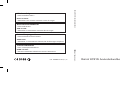 1
1
-
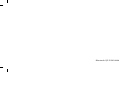 2
2
-
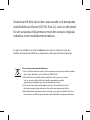 3
3
-
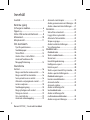 4
4
-
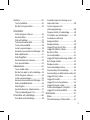 5
5
-
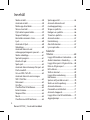 6
6
-
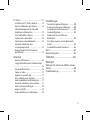 7
7
-
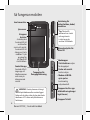 8
8
-
 9
9
-
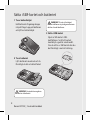 10
10
-
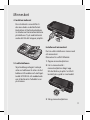 11
11
-
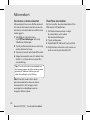 12
12
-
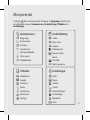 13
13
-
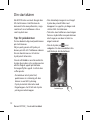 14
14
-
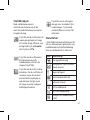 15
15
-
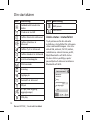 16
16
-
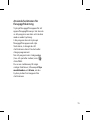 17
17
-
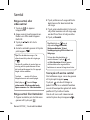 18
18
-
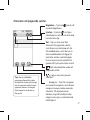 19
19
-
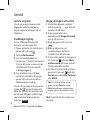 20
20
-
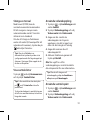 21
21
-
 22
22
-
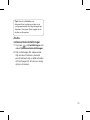 23
23
-
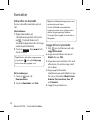 24
24
-
 25
25
-
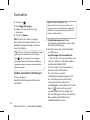 26
26
-
 27
27
-
 28
28
-
 29
29
-
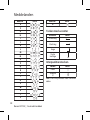 30
30
-
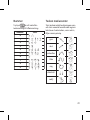 31
31
-
 32
32
-
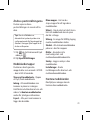 33
33
-
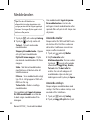 34
34
-
 35
35
-
 36
36
-
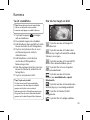 37
37
-
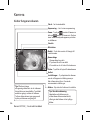 38
38
-
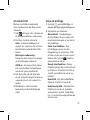 39
39
-
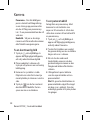 40
40
-
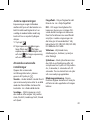 41
41
-
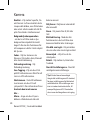 42
42
-
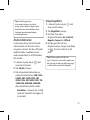 43
43
-
 44
44
-
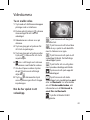 45
45
-
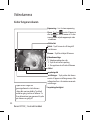 46
46
-
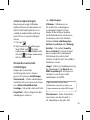 47
47
-
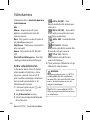 48
48
-
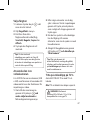 49
49
-
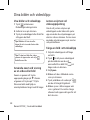 50
50
-
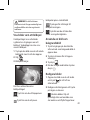 51
51
-
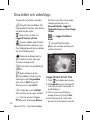 52
52
-
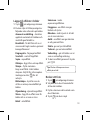 53
53
-
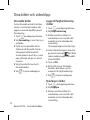 54
54
-
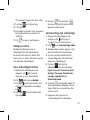 55
55
-
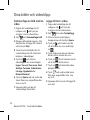 56
56
-
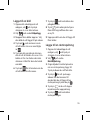 57
57
-
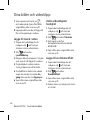 58
58
-
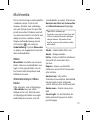 59
59
-
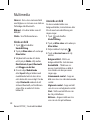 60
60
-
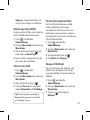 61
61
-
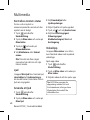 62
62
-
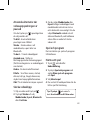 63
63
-
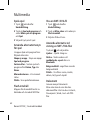 64
64
-
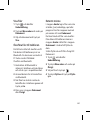 65
65
-
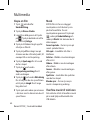 66
66
-
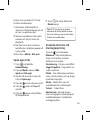 67
67
-
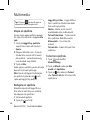 68
68
-
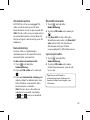 69
69
-
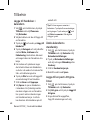 70
70
-
 71
71
-
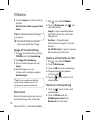 72
72
-
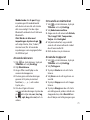 73
73
-
 74
74
-
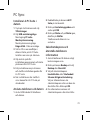 75
75
-
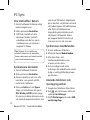 76
76
-
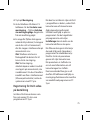 77
77
-
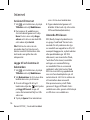 78
78
-
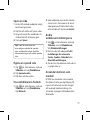 79
79
-
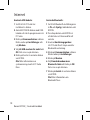 80
80
-
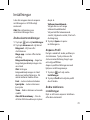 81
81
-
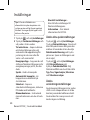 82
82
-
 83
83
-
 84
84
-
 85
85
-
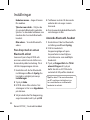 86
86
-
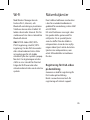 87
87
-
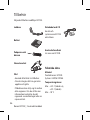 88
88
-
 89
89
-
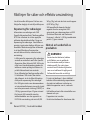 90
90
-
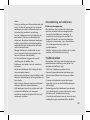 91
91
-
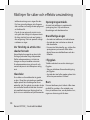 92
92
-
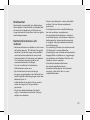 93
93
-
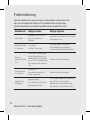 94
94
-
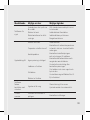 95
95
-
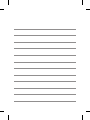 96
96
-
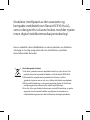 97
97
-
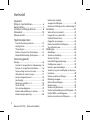 98
98
-
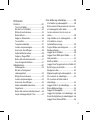 99
99
-
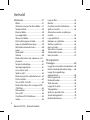 100
100
-
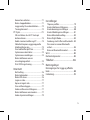 101
101
-
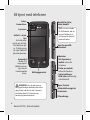 102
102
-
 103
103
-
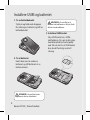 104
104
-
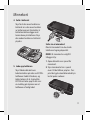 105
105
-
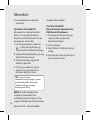 106
106
-
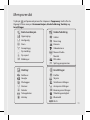 107
107
-
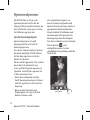 108
108
-
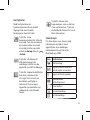 109
109
-
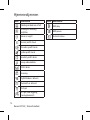 110
110
-
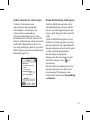 111
111
-
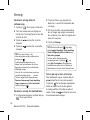 112
112
-
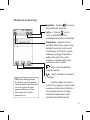 113
113
-
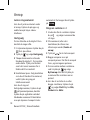 114
114
-
 115
115
-
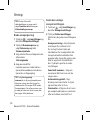 116
116
-
 117
117
-
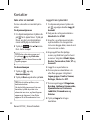 118
118
-
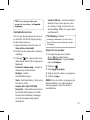 119
119
-
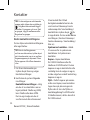 120
120
-
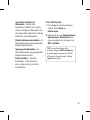 121
121
-
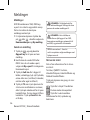 122
122
-
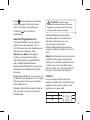 123
123
-
 124
124
-
 125
125
-
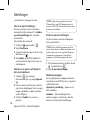 126
126
-
 127
127
-
 128
128
-
 129
129
-
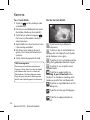 130
130
-
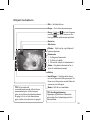 131
131
-
 132
132
-
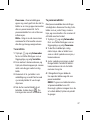 133
133
-
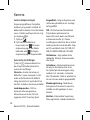 134
134
-
 135
135
-
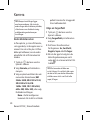 136
136
-
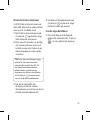 137
137
-
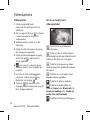 138
138
-
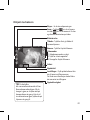 139
139
-
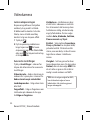 140
140
-
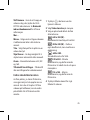 141
141
-
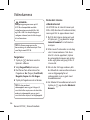 142
142
-
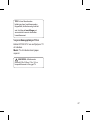 143
143
-
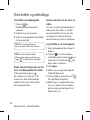 144
144
-
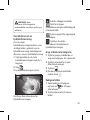 145
145
-
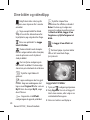 146
146
-
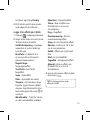 147
147
-
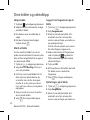 148
148
-
 149
149
-
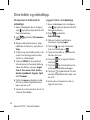 150
150
-
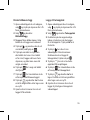 151
151
-
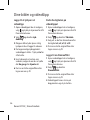 152
152
-
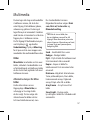 153
153
-
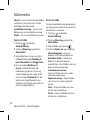 154
154
-
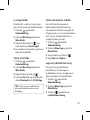 155
155
-
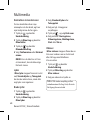 156
156
-
 157
157
-
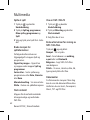 158
158
-
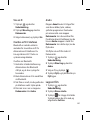 159
159
-
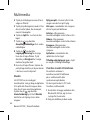 160
160
-
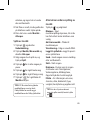 161
161
-
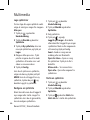 162
162
-
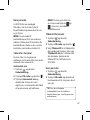 163
163
-
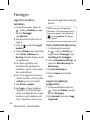 164
164
-
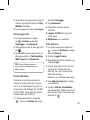 165
165
-
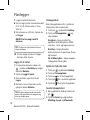 166
166
-
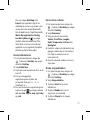 167
167
-
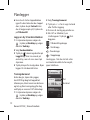 168
168
-
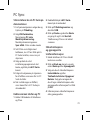 169
169
-
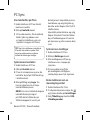 170
170
-
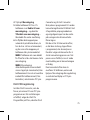 171
171
-
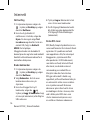 172
172
-
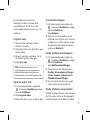 173
173
-
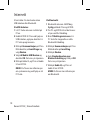 174
174
-
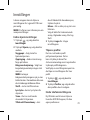 175
175
-
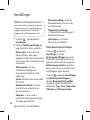 176
176
-
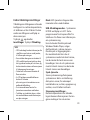 177
177
-
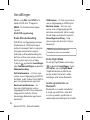 178
178
-
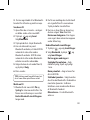 179
179
-
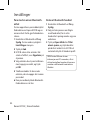 180
180
-
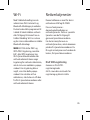 181
181
-
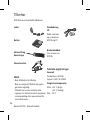 182
182
-
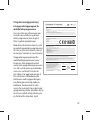 183
183
-
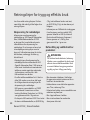 184
184
-
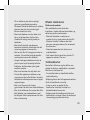 185
185
-
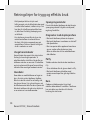 186
186
-
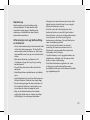 187
187
-
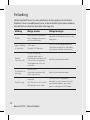 188
188
-
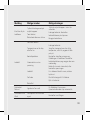 189
189
-
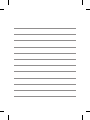 190
190
-
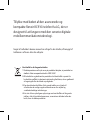 191
191
-
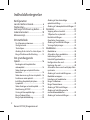 192
192
-
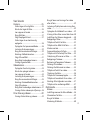 193
193
-
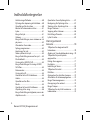 194
194
-
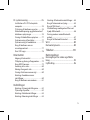 195
195
-
 196
196
-
 197
197
-
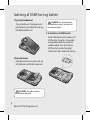 198
198
-
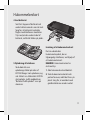 199
199
-
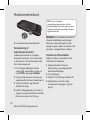 200
200
-
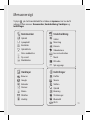 201
201
-
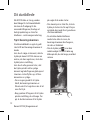 202
202
-
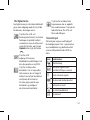 203
203
-
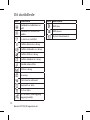 204
204
-
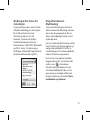 205
205
-
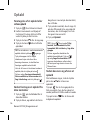 206
206
-
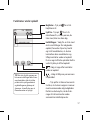 207
207
-
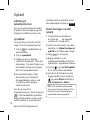 208
208
-
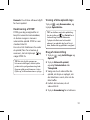 209
209
-
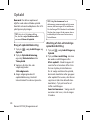 210
210
-
 211
211
-
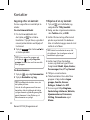 212
212
-
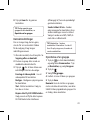 213
213
-
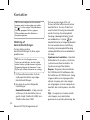 214
214
-
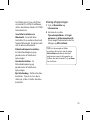 215
215
-
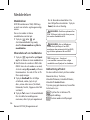 216
216
-
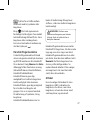 217
217
-
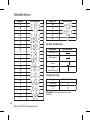 218
218
-
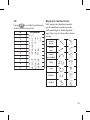 219
219
-
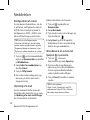 220
220
-
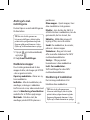 221
221
-
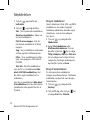 222
222
-
 223
223
-
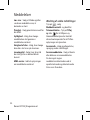 224
224
-
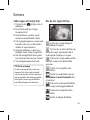 225
225
-
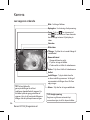 226
226
-
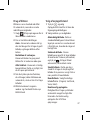 227
227
-
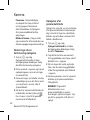 228
228
-
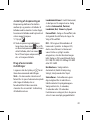 229
229
-
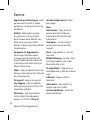 230
230
-
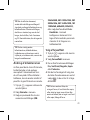 231
231
-
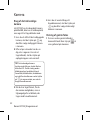 232
232
-
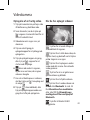 233
233
-
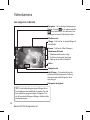 234
234
-
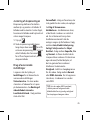 235
235
-
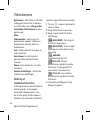 236
236
-
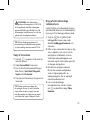 237
237
-
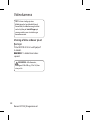 238
238
-
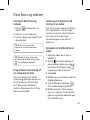 239
239
-
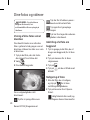 240
240
-
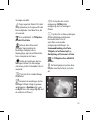 241
241
-
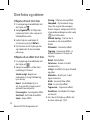 242
242
-
 243
243
-
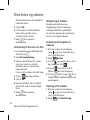 244
244
-
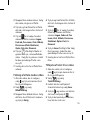 245
245
-
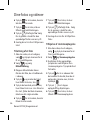 246
246
-
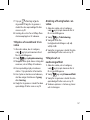 247
247
-
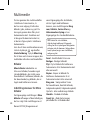 248
248
-
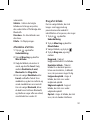 249
249
-
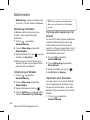 250
250
-
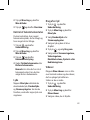 251
251
-
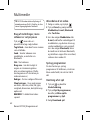 252
252
-
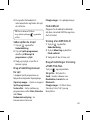 253
253
-
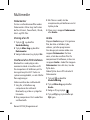 254
254
-
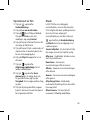 255
255
-
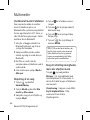 256
256
-
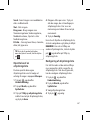 257
257
-
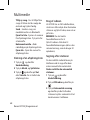 258
258
-
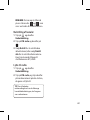 259
259
-
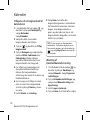 260
260
-
 261
261
-
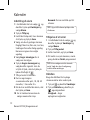 262
262
-
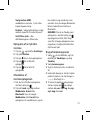 263
263
-
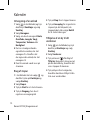 264
264
-
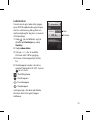 265
265
-
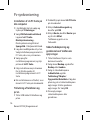 266
266
-
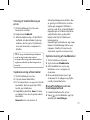 267
267
-
 268
268
-
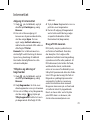 269
269
-
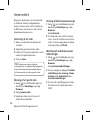 270
270
-
 271
271
-
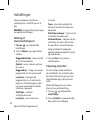 272
272
-
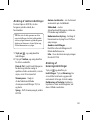 273
273
-
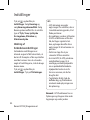 274
274
-
 275
275
-
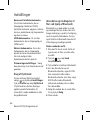 276
276
-
 277
277
-
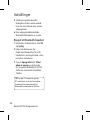 278
278
-
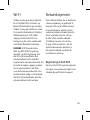 279
279
-
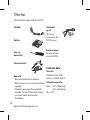 280
280
-
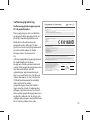 281
281
-
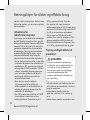 282
282
-
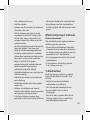 283
283
-
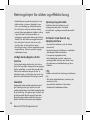 284
284
-
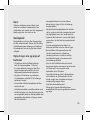 285
285
-
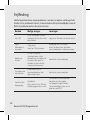 286
286
-
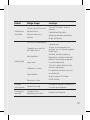 287
287
-
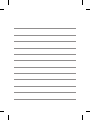 288
288
-
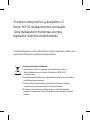 289
289
-
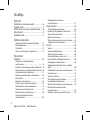 290
290
-
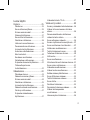 291
291
-
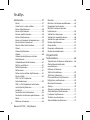 292
292
-
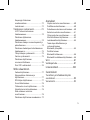 293
293
-
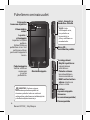 294
294
-
 295
295
-
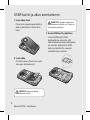 296
296
-
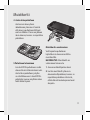 297
297
-
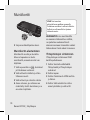 298
298
-
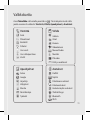 299
299
-
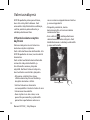 300
300
-
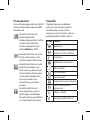 301
301
-
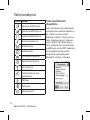 302
302
-
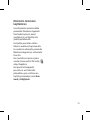 303
303
-
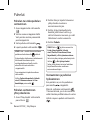 304
304
-
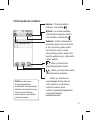 305
305
-
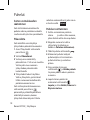 306
306
-
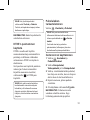 307
307
-
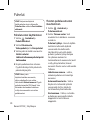 308
308
-
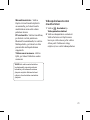 309
309
-
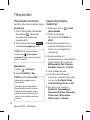 310
310
-
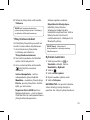 311
311
-
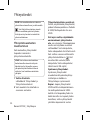 312
312
-
 313
313
-
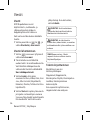 314
314
-
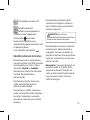 315
315
-
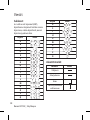 316
316
-
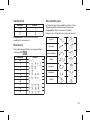 317
317
-
 318
318
-
 319
319
-
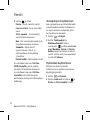 320
320
-
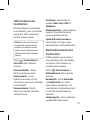 321
321
-
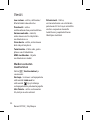 322
322
-
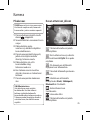 323
323
-
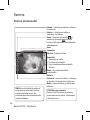 324
324
-
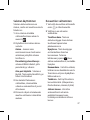 325
325
-
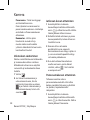 326
326
-
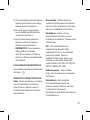 327
327
-
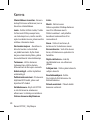 328
328
-
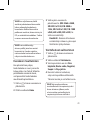 329
329
-
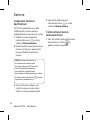 330
330
-
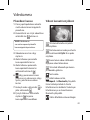 331
331
-
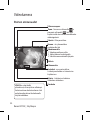 332
332
-
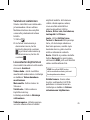 333
333
-
 334
334
-
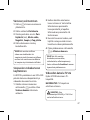 335
335
-
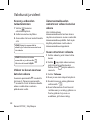 336
336
-
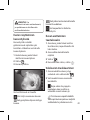 337
337
-
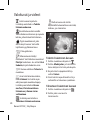 338
338
-
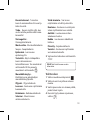 339
339
-
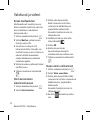 340
340
-
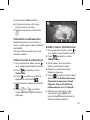 341
341
-
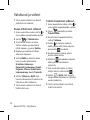 342
342
-
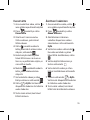 343
343
-
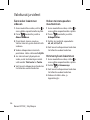 344
344
-
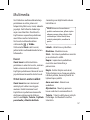 345
345
-
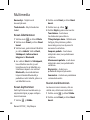 346
346
-
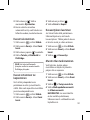 347
347
-
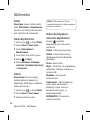 348
348
-
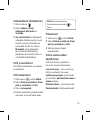 349
349
-
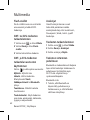 350
350
-
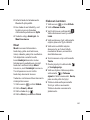 351
351
-
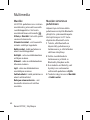 352
352
-
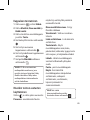 353
353
-
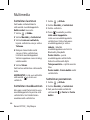 354
354
-
 355
355
-
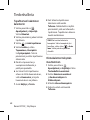 356
356
-
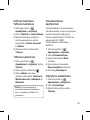 357
357
-
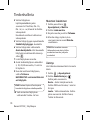 358
358
-
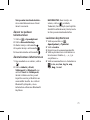 359
359
-
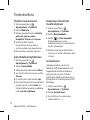 360
360
-
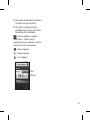 361
361
-
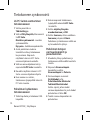 362
362
-
 363
363
-
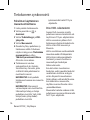 364
364
-
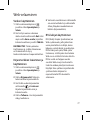 365
365
-
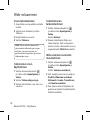 366
366
-
 367
367
-
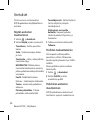 368
368
-
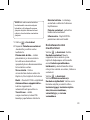 369
369
-
 370
370
-
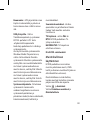 371
371
-
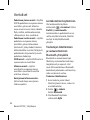 372
372
-
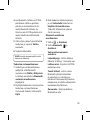 373
373
-
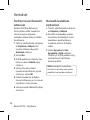 374
374
-
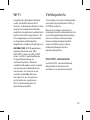 375
375
-
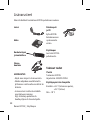 376
376
-
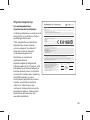 377
377
-
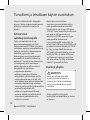 378
378
-
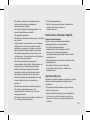 379
379
-
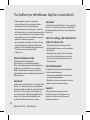 380
380
-
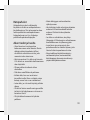 381
381
-
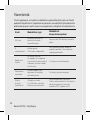 382
382
-
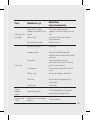 383
383
-
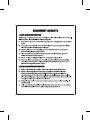 384
384
-
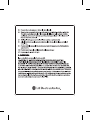 385
385
-
 386
386
-
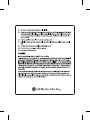 387
387
-
 388
388
-
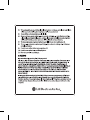 389
389
-
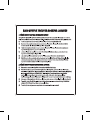 390
390
-
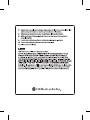 391
391
-
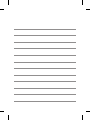 392
392
-
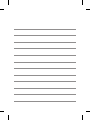 393
393
-
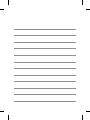 394
394
LG KC910I.AHKGBK Användarmanual
- Kategori
- Smartphones
- Typ
- Användarmanual
på andra språk
- dansk: LG KC910I.AHKGBK Brugermanual
- suomi: LG KC910I.AHKGBK Ohjekirja
Relaterade papper
-
LG KP500.ADEUBK Användarmanual
-
LG KF700.AUAEBK Användarmanual
-
LG KF750.AVNMBK Användarmanual
-
LG GT400.AORPBK Användarmanual
-
LG KU990.ABYTBK Användarmanual
-
LG GD510.ACRJSV Användarmanual
-
LG KF900.ADEUBK Användarmanual
-
LG GD900.APOLTN Användarmanual
-
LG KM900.ACSMSV Användarmanual
-
LG KU990I.AORRBK Användarmanual